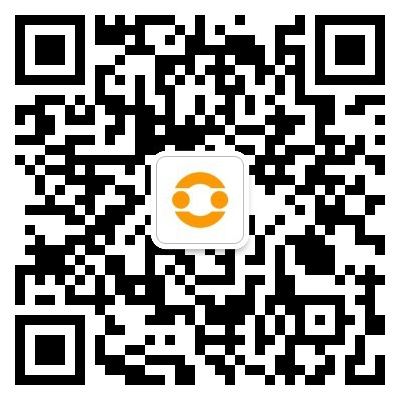前陣子幫朋友處理華碩路由器卡頓問題,發現很多人買了高階機種卻用預設值跑,實在可惜。這幾年陸續用過RT-AX88U、RT-AX86U到最新GT-AX6000,累積不少實戰心得。路由器就像網路流量的守門員,設定得當能讓4K串流更順暢,遊戲延遲更低,甚至解決角落訊號死角的老問題。
初次設定記得避開兩個地雷:一是直接用預設帳密admin/admin,二是讓2.4GHz和5GHz共用相同SSID。插上電源線後,打開瀏覽器輸入router.asus.com,先改掉預設登入憑證。無線網路設定頁面裡,務必把雙頻拆開命名,像「客廳WiFi_5G」和「客廳WiFi_2.4G」。5GHz頻段干擾少速度快,給手機筆電用;2.4GHz穿牆強,留給智慧插座這類物聯網裝置。
效能調校藏在進階設定裡。點開無線網路專業設定,手動鎖定頻道比自動選擇更穩。用WiFi Analyzer掃描附近網路,避開擁擠的頻道,像5GHz選149以上頻道通常較乾淨。QoS功能別開預設的「自適應」,遊戲機或筆電拖進「遊戲模式」清單,影片串流設備勾選「串流媒體優先」,上傳頻寬保留10%給視訊會議,瞬間解決全家搶頻寬的卡頓感。
每週三凌晨自動重啟的小技巧很實用。在系統管理→系統設定頁面,啟用「重新啟動排程」,避開上班上課時段。搭配華碩獨家的AiMesh功能更強大,舊路由器別丟,轉成節點擴展訊號。書房放台RT-AC68U當節點,透過有線回程連接主機,二樓浴室訊號從一格變滿格,比買訊號延伸器划算多了。
韌體更新常被忽略,其實安全修補比速度提升更重要。去年AiProtection攔截到鄰居裝置嘗試掃描我家的連線端口,立刻自動阻擋。家長監護功能設定孩子平板的上網時段,還能過濾暴力網站。進階玩家可玩VPN伺服器,出差時連回家中路由器存取NAS檔案,傳輸速度比雲端空間快三倍有餘。
這些設定花不到半小時,但網路體驗截然不同。上次幫朋友調完RT-AX86U,他驚呼YouTube影片預載速度快到來不及點廣告。路由器不只是個閃燈的盒子,懂得駕馭它,家裡的每條網路線都會唱歌。
評論:
 微信扫一扫打赏
微信扫一扫打赏
 支付宝扫一扫打赏
支付宝扫一扫打赏